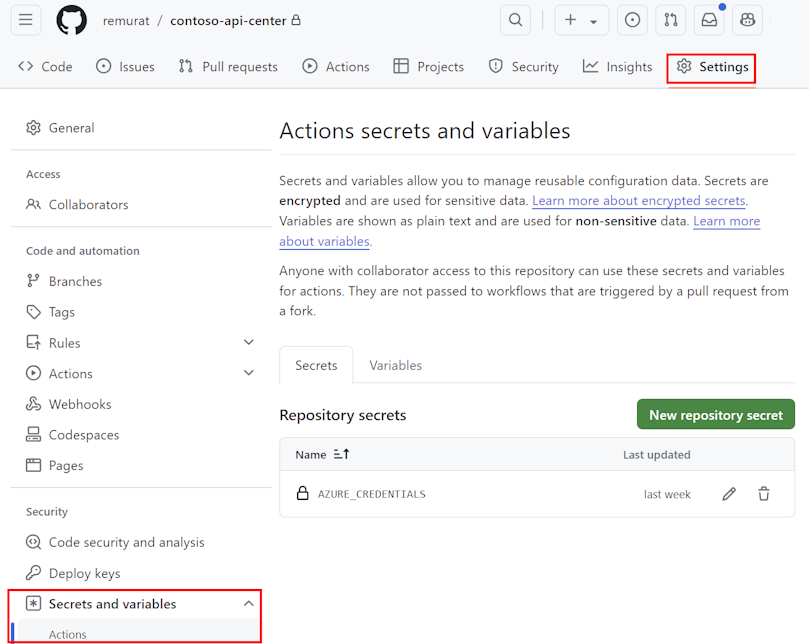Registro de API en el centro de API mediante Acciones de GitHub
En este artículo se muestra cómo configurar un flujo de trabajo básico de Acciones de GitHub para registrar una API en el centro de API de la organización cuando se agrega un archivo de especificación de API a un repositorio de GitHub.
El uso de un flujo de trabajo de Acciones de GitHub para registrar las API en el centro de API proporciona un proceso de CI/CD coherente y repetible para cada API nueva o actualizada. El flujo de trabajo se puede extender para incluir pasos como agregar metadatos al registro de API.
En el diagrama siguiente se muestra cómo se puede automatizar el registro de API en el centro de API mediante un flujo de trabajo de Acciones de GitHub.
- Configure un flujo de trabajo de Acciones de GitHub en el repositorio que se desencadene cuando se combina una solicitud de cambios que agrega un archivo de definición de API.
- Cree una rama desde la rama principal en el repositorio de GitHub.
- Agregue un archivo de definición de API, confirme los cambios e insértelos en la nueva rama.
- Cree una solicitud de incorporación de cambios para combinar la nueva rama en la rama principal.
- Combine la solicitud de incorporación de cambios.
- La combinación desencadena un flujo de trabajo de Acciones de GitHub que registra la API en el centro de API.
Requisitos previos
Un centro de API en la suscripción de Azure. Si aún no ha creado uno, consulte Inicio rápido: Creación del centro de API.
Permisos para crear una entidad de servicio en el inquilino de Microsoft Entra ID
Una cuenta de GitHub y un repositorio de GitHub en el que puede configurar secretos y flujos de trabajo de Acciones de GitHub
Para la CLI de Azure:
Use el entorno de Bash en Azure Cloud Shell. Para más información, consulte Inicio rápido para Bash en Azure Cloud Shell.
Si prefiere ejecutar comandos de referencia de la CLI localmente, instale la CLI de Azure. Si utiliza Windows o macOS, considere la posibilidad de ejecutar la CLI de Azure en un contenedor Docker. Para más información, vea Ejecución de la CLI de Azure en un contenedor de Docker.
Si usa una instalación local, inicie sesión en la CLI de Azure mediante el comando az login. Siga los pasos que se muestran en el terminal para completar el proceso de autenticación. Para ver otras opciones de inicio de sesión, consulte Inicio de sesión con la CLI de Azure.
En caso de que se le solicite, instale las extensiones de la CLI de Azure la primera vez que la use. Para más información sobre las extensiones, consulte Uso de extensiones con la CLI de Azure.
Ejecute az version para buscar cuál es la versión y las bibliotecas dependientes que están instaladas. Para realizar la actualización a la versión más reciente, ejecute az upgrade.
Nota:
Los comandos
az apicrequieren la extensiónapic-extensionCLI de Azure. Si no ha usado comandosaz apic, la extensión se puede instalar dinámicamente al ejecutar el primer comandoaz apico puede instalar la extensión manualmente. Obtenga más información sobre las extensiones de la CLI de Azure.Consulte las notas de la versión para conocer los cambios y actualizaciones más recientes de
apic-extension. Algunas características pueden requerir una versión preliminar o una versión específica de la extensión.Nota:
Los ejemplos de comandos de la CLI de Azure de este artículo se pueden ejecutar en PowerShell o en un shell de Bash. Cuando sea necesario debido a una sintaxis de variable diferente, se proporcionan ejemplos de comandos independientes para los dos shells.
Configuración de un flujo de trabajo de Acciones de GitHub
En esta sección, configurará el flujo de trabajo de Acciones de GitHub para este escenario:
- Cree una entidad de servicio que se usará para las credenciales de Azure en el flujo de trabajo.
- Agregue las credenciales como un secreto en el repositorio de GitHub.
- Configure un flujo de trabajo de Acciones de GitHub que se desencadene cuando se combine una solicitud de incorporación de cambios que agrega un archivo de definición de API. El archivo YAML de flujo de trabajo incluye un paso que usa la CLI de Azure para registrar la API en el centro de API desde el archivo de definición.
Configuración de un secreto de entidad de servicio
En los pasos siguientes, cree una entidad de servicio de Microsoft Entra ID, que se usará para agregar credenciales al flujo de trabajo para autenticarse con Azure.
Nota:
La configuración de una entidad de servicio se muestra con fines de demostración. La manera recomendada de autenticarse con Azure para Acciones de GitHub es con OpenID Connect, un método de autenticación que usa tokens de corta duración. La configuración de OpenID Connect con Acciones de GitHub es más compleja, pero ofrece seguridad reforzada. Más información
Cree una entidad de servicio mediante el comando az ad sp create-for-rbac. En el ejemplo siguiente se usa primero el comando az apic show para recuperar el identificador de recurso del centro de API. A continuación, la entidad de servicio se crea con el rol Colaborador del servicio del Centro de API de Azure para el centro de API.
#! /bin/bash
apiCenter=<api-center-name>
resourceGroup=<resource-group-name>
spName=<service-principal-name>
apicResourceId=$(az apic show --name $apiCenter --resource-group $resourceGroup --query "id" --output tsv)
az ad sp create-for-rbac --name $spName --role "Azure API Center Service Contributor" --scopes $apicResourceId --json-auth
Copie la salida JSON, que debe tener un aspecto similar al siguiente:
{
"clientId": "<GUID>",
"clientSecret": "<GUID>",
"subscriptionId": "<GUID>",
"tenantId": "<GUID>",
"activeDirectoryEndpointUrl": "https://login.microsoftonline.com",
"resourceManagerEndpointUrl": "https://management.azure.com/",
[...other endpoints...]
}
Adición de la entidad de servicio como secreto de GitHub
En GitHub, examine el repositorio. Haga clic en Configuración.
En Seguridad, seleccione Secretos y variables>Acciones
Seleccione New repository secret (Nuevo secreto del repositorio).
Pegue la salida JSON completa del comando de la CLI de Azure en el campo de valor del secreto. Asigne al secreto el siguiente nombre:
AZURE_CREDENTIALS. Seleccione Add secret (Agregar secreto).El secreto aparece en Secretos del repositorio.
Cuando configure el archivo de flujo de trabajo de GitHub más adelante, usará el secreto para la entrada creds de la acción Azure/login. Por ejemplo:
- uses: azure/login@v1
with:
creds: ${{ secrets.AZURE_CREDENTIALS }}
Adición del archivo de flujo de trabajo al repositorio de GitHub
Un flujo de trabajo de Acciones de GitHub se representa mediante un archivo de definición de YAML (.yml). En esta definición se incluyen los diversos pasos y parámetros que componen el flujo de trabajo. Más información
A continuación se muestra un archivo de flujo de trabajo básico para este ejemplo que puede usar o modificar.
En este ejemplo:
- El flujo de trabajo se desencadena cuando se cierra una solicitud de incorporación de cambios que agrega una definición JSON en la ruta de acceso
APIsen la rama principal. - La ubicación de la definición se extrae de la solicitud de incorporación de cambios mediante un script de GitHub, que se autentica con el token de GitHub predeterminado.
- Las credenciales de Azure guardadas en el repositorio se usan para iniciar sesión en Azure.
- El comando az apic register registra la API en el centro de API especificado en las variables de entorno.
Para configurar el archivo de flujo de trabajo:
- Copie y guarde el archivo con un nombre como
register-api.yml. - Confirme o actualice el nombre de la carpeta del repositorio (
APIs) donde agregará el archivo de definición de API. - Agregue este archivo de flujo de trabajo en la ruta de acceso
/.github/workflows/en el repositorio de GitHub. - Establezca las Variables de Acciones
SERVICE_NAMEyRESOURCE_GROUPen el repositorio para el nombre del centro de API y el nombre del grupo de recursos en Azure.
Sugerencia
Con la extensión de Visual Studio Code para el Centro de API de Azure, puede generar un archivo de flujo de trabajo inicial mediante la ejecución de un comando de extensión. En la paleta de comandos, seleccione Centro de API de Azure: Registrar API. Seleccione CI/CD>GitHub. A continuación, puede modificar o ampliar el archivo para su escenario.
name: Register API Definition to Azure API Center
on:
pull_request:
types: [ closed ]
branches:
- [ "main" ]
paths:
- "APIs/**/*.json"
permissions:
contents: read
pull-requests: read
jobs:
register:
runs-on: ubuntu-latest
environment: production
steps:
- uses: actions/checkout@v2
- name: Get specification file path in the PR
id: get-file-location
uses: actions/github-script@v5
with:
github-token: ${{ secrets.GITHUB_TOKEN }}
script: |
const pull_number = context.payload.pull_request.number;
const owner = context.repo.owner;
const repo = context.repo.repo;
const files = await github.rest.pulls.listFiles({
owner,
repo,
pull_number
});
if (files.data.length === 1) {
const filename = files.data[0].filename;
core.exportVariable('API_FILE_LOCATION', filename);
console.log(`API_FILE_LOCATION: ${{ env.API_FILE_LOCATION }}`);
}
else {
console.log('The PR does not add exactly one specification file.');
}
- name: Azure login
uses: azure/login@v1
with:
creds: ${{ secrets.AZURE_CREDENTIALS }}
- name: Register to API Center
uses: azure/CLI@v2
with:
azcliversion: latest
inlineScript: |
az apic api register -g ${{ vars.RESOURCE_GROUP }} -n ${{ vars.SERVICE_NAME }} --api-location ${{ env.API_FILE_LOCATION }}
Adición del archivo de definición de API al repositorio
Pruebe el flujo de trabajo agregando un archivo de definición de API al repositorio. Siga estos pasos generales, que son típicos de un flujo de trabajo de desarrollo. Para más información sobre cómo trabajar con ramas de GitHub, consulte la documentación de GitHub.
Cree una nueva rama de trabajo desde la rama principal del repositorio.
Agregue el archivo de definición de API al repositorio en la ruta de acceso
APIs. Por ejemplo,APIs/catfacts-api/07-15-2024.json.Confirme los cambios e insértelos en la rama de trabajo.
Cree una solicitud de incorporación de cambios para combinar la rama de trabajo en la rama principal.
Después de la revisión, combine la solicitud de incorporación de cambios. La combinación desencadena el flujo de trabajo de Acciones de GitHub que registra la API en el centro de API.
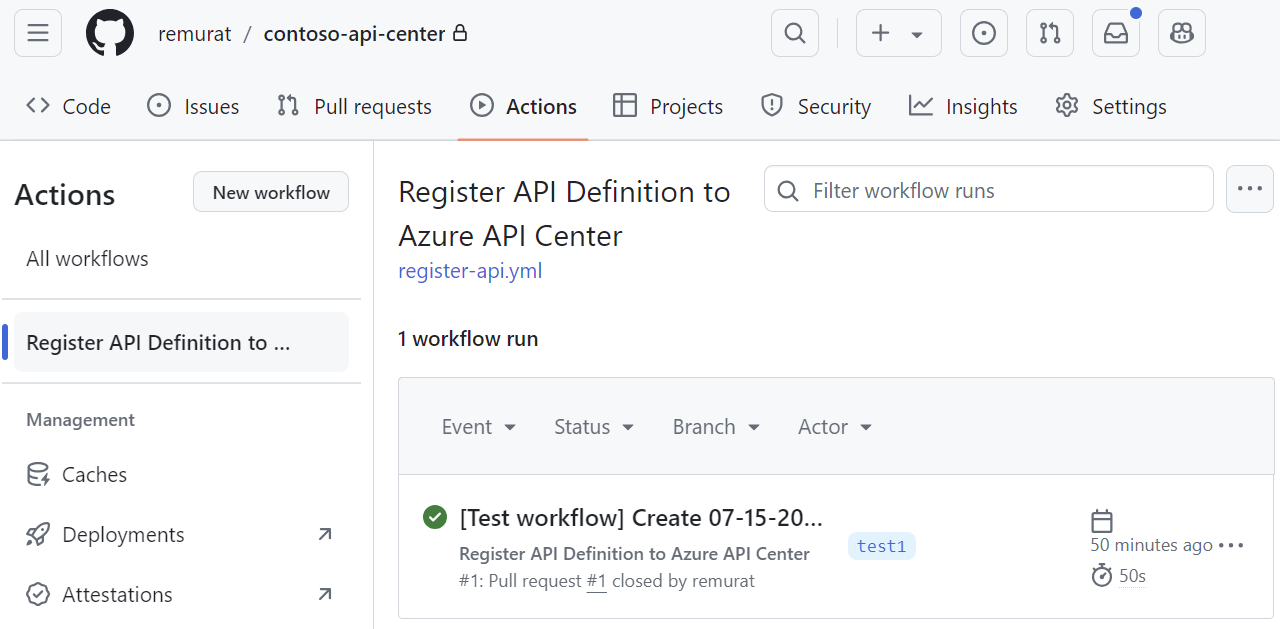
Comprobación del registro de API
Compruebe que la API está registrada en el Centro de API.
- En Azure Portal vaya al centro de API.
- En el menú de la izquierda, en Recursos, seleccione API.
- Compruebe que la API recién registrada aparece en la lista de API.
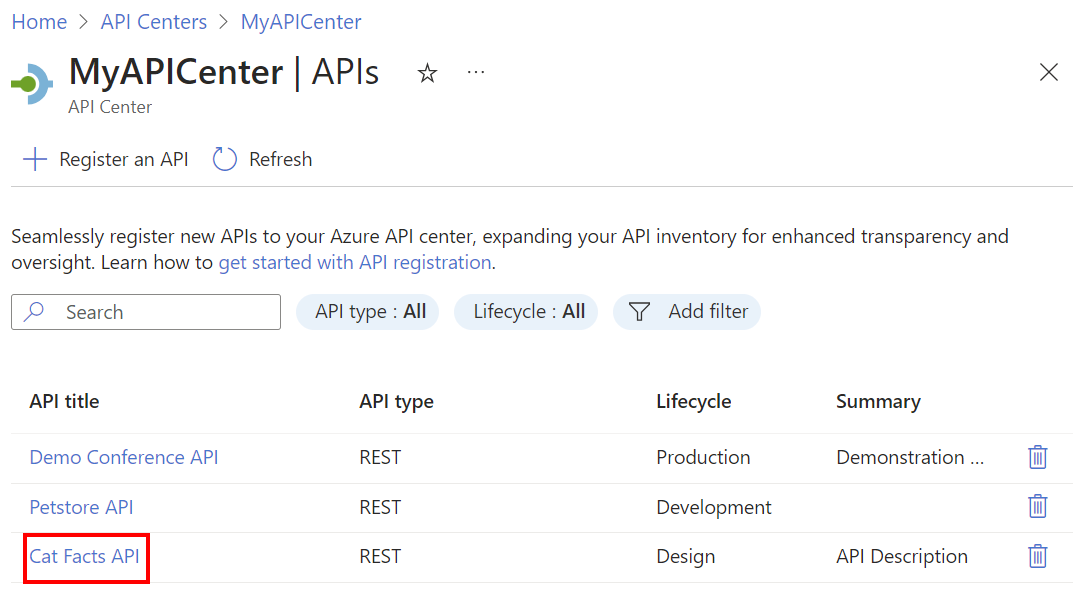
Adición de una nueva versión de API
Para agregar una nueva versión a una API existente en el Centro de API, siga los pasos anteriores, con una ligera modificación:
- Cambie a la misma rama de trabajo en el repositorio o cree una nueva rama de trabajo.
- Agregue un nuevo archivo de definición de API al repositorio en la ruta de acceso
APIs, en la carpeta de una API existente. Por ejemplo, si anteriormente agregó una definición de la API Cat Facts, agregue una nueva versión, comoAPIs/catfacts-api/07-22-2024.json. - Confirme los cambios e insértelos en la rama de trabajo.
- Cree una solicitud de incorporación de cambios para combinar la rama de trabajo en la rama principal.
- Después de la revisión, combine la solicitud de incorporación de cambios. La combinación desencadena el flujo de trabajo de Acciones de GitHub que registra la nueva versión de API en el centro de API.
- En Azure Portal, vaya al centro de API y confirme que la nueva versión está registrada.
Ampliación del escenario
Puede ampliar el flujo de trabajo de Acciones de GitHub para incluir otros pasos, como agregar metadatos para el registro de API. Por ejemplo:
Con el esquema de metadatos del centro de API, cree un archivo JSON de metadatos para aplicar valores de metadatos al registro de API.
Por ejemplo, si el esquema de metadatos incluye propiedades como
approver,teamycost center, un archivo JSON de metadatos podría tener este aspecto:{ "approver": "diego@contoso.com", "team": "Store API dev team", "costCenter": "12345" }Cargue un archivo JSON de metadatos en la carpeta para cada API del repositorio.
Agregue un paso de flujo de trabajo para aplicar los metadatos al registro de API mediante el comando az apic api update. En el ejemplo siguiente, el identificador de API y el archivo de metadatos se pasan en variables de entorno, que se establecerían en otro lugar del archivo de flujo de trabajo.
[...] - name: Apply metadata to API in API Center uses: azure/CLI@v2 with: azcliversion: latest inlineScript: | az apic api update -g ${{ vars.RESOURCE_GROUP }} -n ${{ vars.SERVICE_NAME }} --api-id {{ env.API_ID }} --custom-properties {{ env.METADATA_FILE }}